hdmi音频输出选什么 HDMI声音输出设置教程
更新时间:2024-05-01 13:44:24作者:xiaoliu
HDMI音频输出是一种方便快捷的数字音频传输方式,许多设备都支持这种技术,但是在使用HDMI连接设备时,我们可能会遇到一些问题,比如声音无法输出或者声音有杂音。为了解决这些问题,正确地设置HDMI声音输出是非常重要的。接下来我们将介绍如何正确地设置HDMI声音输出,让您享受更好的音频体验。
步骤如下:
1.点击开始——控制面板——选择硬件和声音——找到声音选项——管理音频设备。打开音频设备界面。
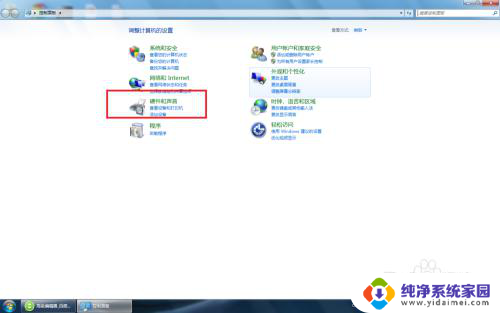
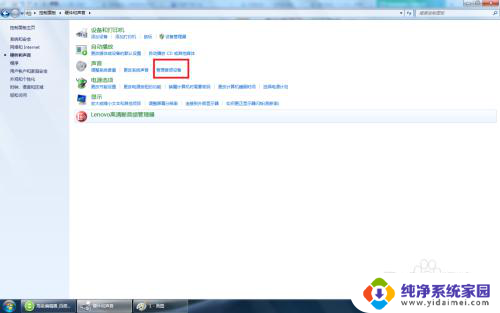
2.在音频设备管理界面——选择播放——选择带有HDMI标识的播放设备为默认设备。这样就能正常把电脑声音通过HDMI输出到音响了。
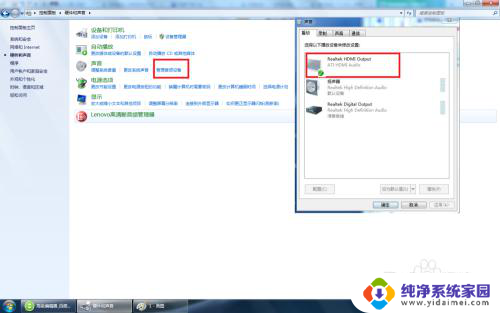
3.一定要把HDMI线把电脑和音响连接起来,如果音响没有HDMI接口。要找 一个HDMI接线转换器。

以上就是hdmi音频输出选什么的全部内容,碰到同样情况的朋友们赶紧参照小编的方法来处理吧,希望能够对大家有所帮助。
hdmi音频输出选什么 HDMI声音输出设置教程相关教程
- 声音输出 hdmi HDMI声音输出设置教程
- 电脑更改为hdmi输出声音 HDMI声音输出设置方法
- 电脑如何设置hdmi音频输出 HDMI线音频设置步骤
- 电脑hdmi 声音 HDMI声音输出设置方法
- 显卡有声音输出吗 DVI和HDMI接口音频输出方式介绍
- 笔记本hdmi没声音 如何修复笔记本HDMI输出无声音的情况
- 电脑连接hdmi怎么让声音输出到音响 电脑通过HDMI接口连接音箱没有声音怎么办
- 电脑怎么设置用耳机听声音 电脑耳机声音输出设置教程
- 台式电脑怎么发出声音 如何设置台式电脑的音频输出
- 投影仪hdmi不能传输音频 解决笔记本连接投影仪HDMI线无声音的办法
- 笔记本开机按f1才能开机 电脑每次启动都要按F1怎么解决
- 电脑打印机怎么设置默认打印机 怎么在电脑上设置默认打印机
- windows取消pin登录 如何关闭Windows 10开机PIN码
- 刚刚删除的应用怎么恢复 安卓手机卸载应用后怎么恢复
- word用户名怎么改 Word用户名怎么改
- 电脑宽带错误651是怎么回事 宽带连接出现651错误怎么办